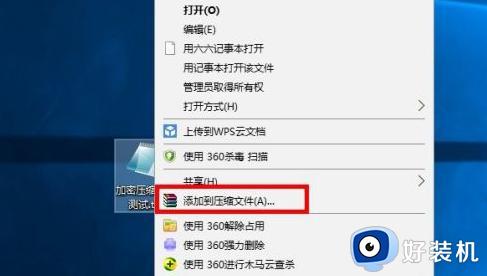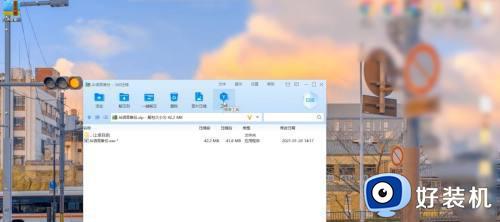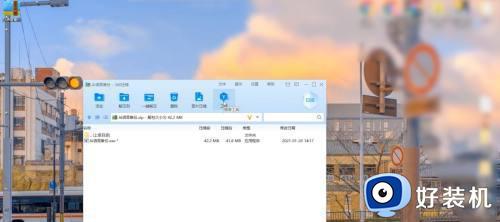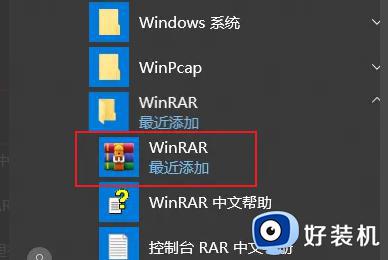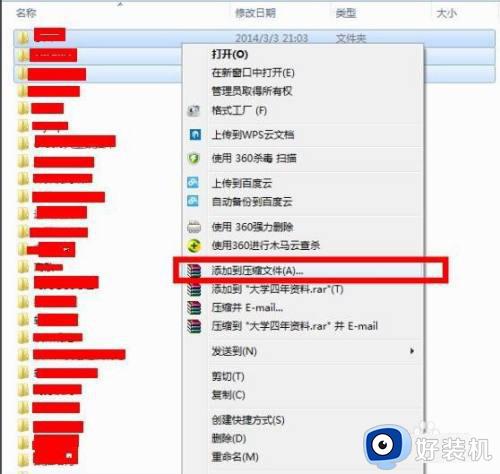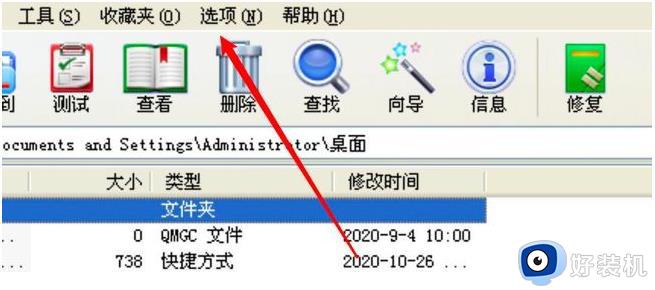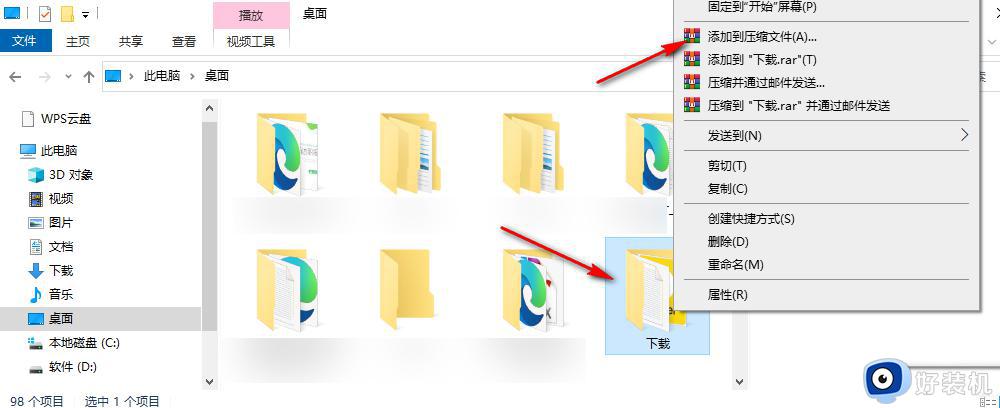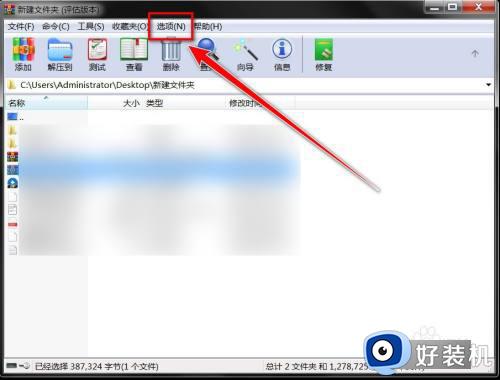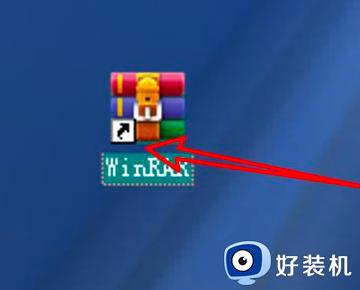电脑怎么下载winrar压缩包 电脑下载winrar压缩包的详细方法
WinRAR是一款功能强大的压缩包管理器,可用于备份数据。正常情况下,winrar压缩包是没有的,需要用户自己手动给电脑安装,很多用户不知道电脑怎么下载winrar压缩包?其实方法步骤很简单,接下去为大家分享一下具体方法。
一、winrar下载安装步骤:
1、首先,下载WinRAR软件安装包。

2、下载好了以后,点开文件夹会发现有两个文件。一个是WinRAR的安装程序,另一个是key文件,二者都很重要,缺一不可,所以不要删除。
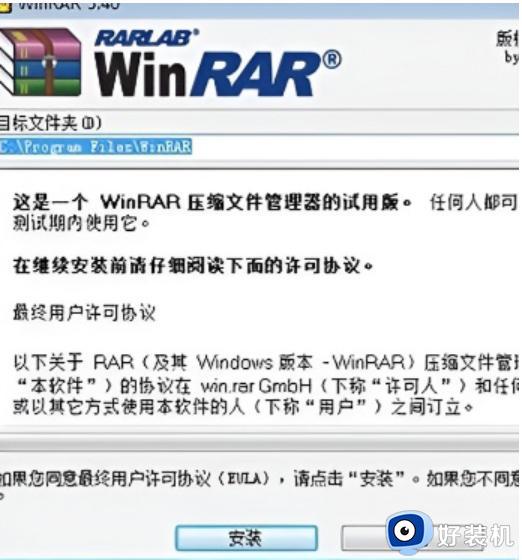
3、打开安装程序进入安装界面,设置一下安装途径。
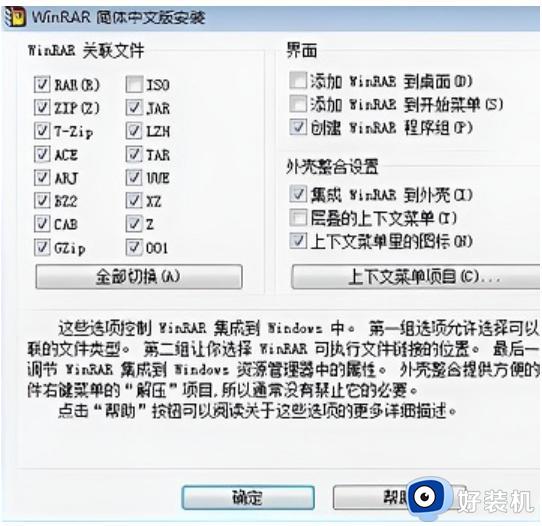
4、点击安装后会弹出一个窗口,主要是用于选择你的WinRAR选择支持的解压格式,建议不要动,点“确定”就好。
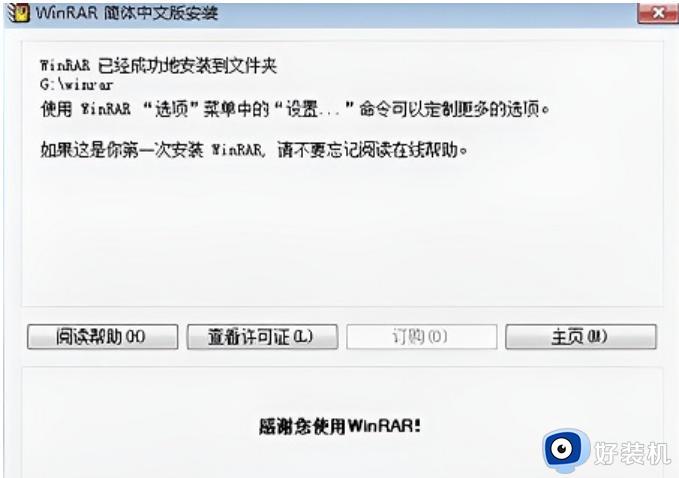
5、再然后,找到key文件,并剪切到WinRAR的安装路径,选择“移动并替换文件”。
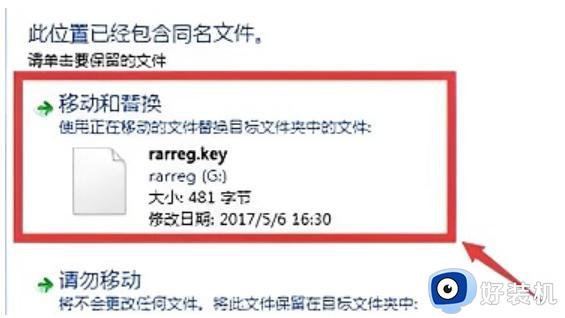
6、最后打开WinRAR软件在“帮助”栏的下拉菜单中点击“关于WinRAR”,如果信息页面的文字是“已注册给xxx”。那么就是安装成功了。如果显示试用期40天,就需要再重复步骤5的操作。
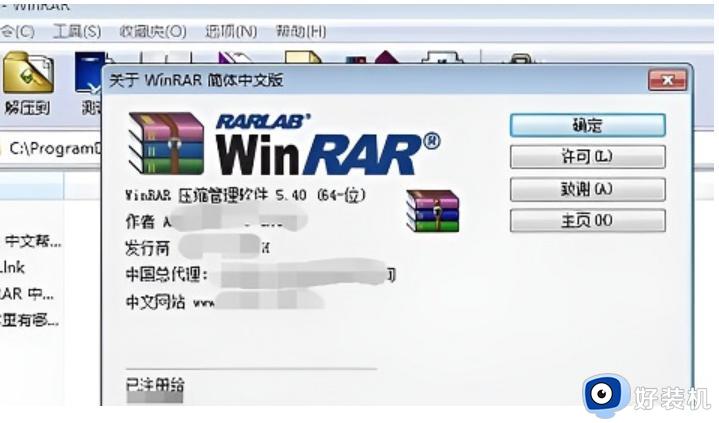
二、winrar下载后鼠标右击后没有显示怎么办
1、打开桌面菜单,在“所有程序”中找到“WinRAR”。
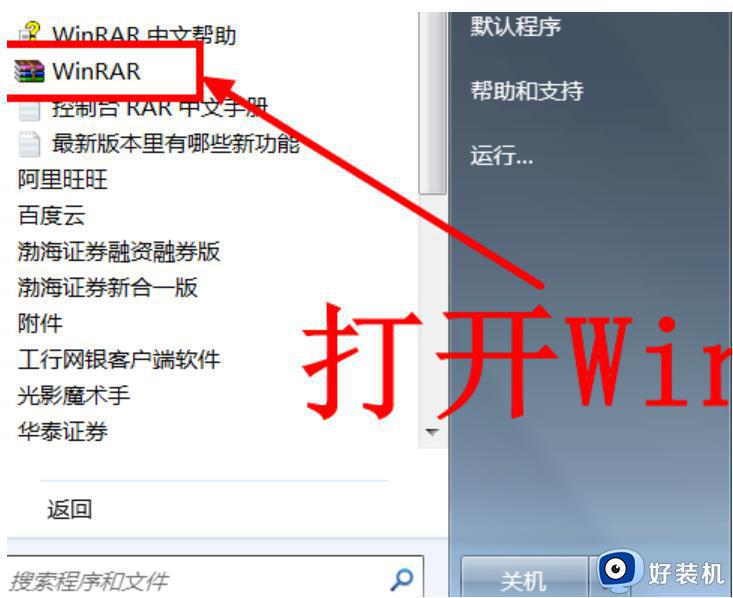
2、打开WinRAR后,点击“选项”栏下拉菜单的“设置”选项。
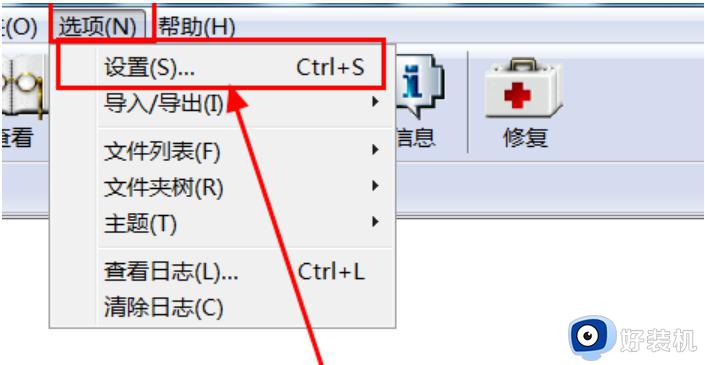
3、打开设置窗口后,在“综合”栏中勾选“级联的上下文菜单”,点击确定。
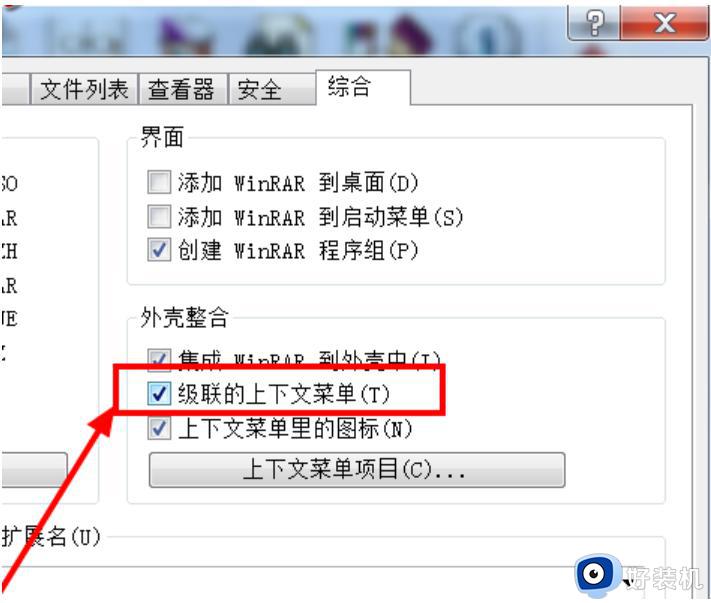
4、关闭WinRAR,再单击右键时,右键菜单中就会出现WinRAR选项。
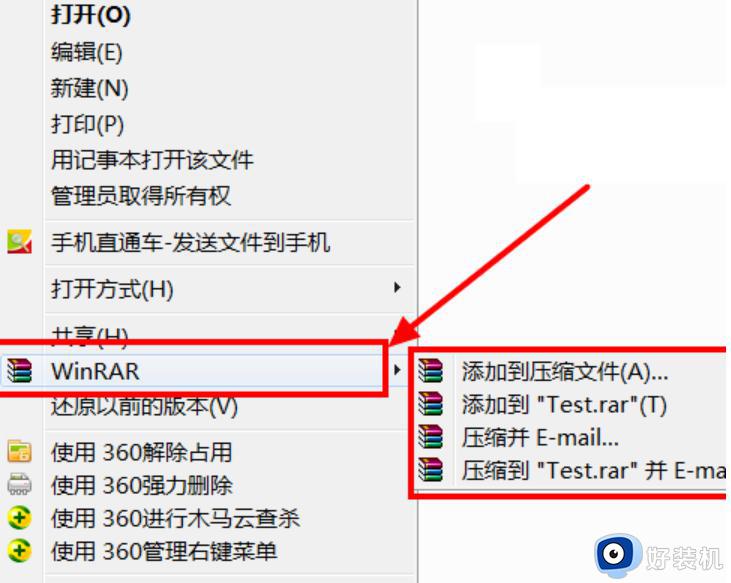
三、winrar下载后怎么关闭广告弹窗
1、在winrar主界面顶部菜单中,点击帮助的选项。
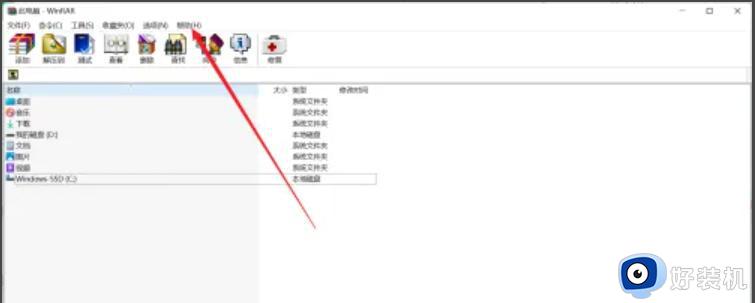
2、在下拉菜单中,点击关于winrar的选项。
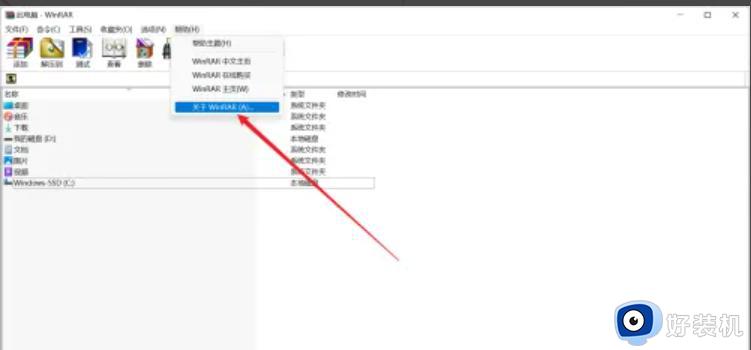
3、点击许可的选项,输入注册号即可无广告。
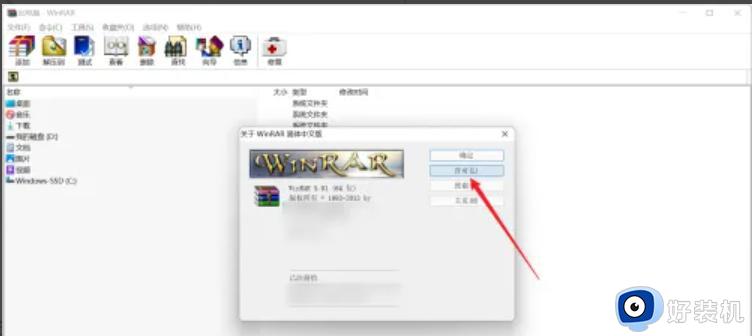
winrar压缩软件详细卸载教程:
1、首先,打开开始菜单,点击“控制面板”。
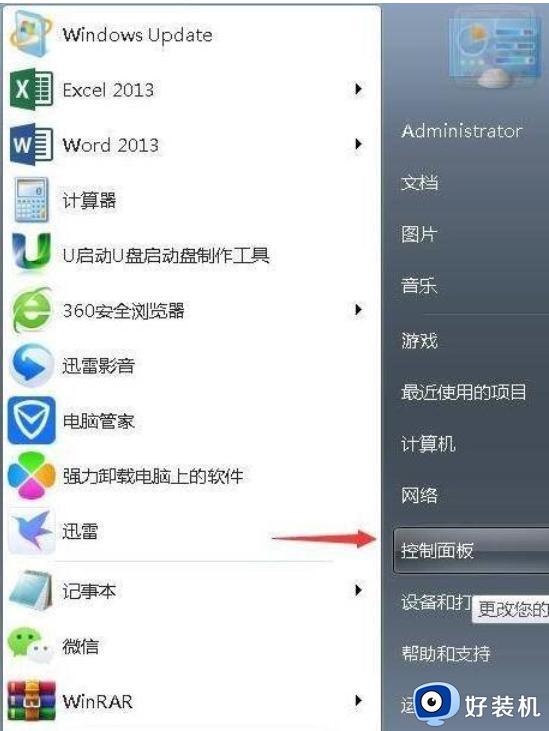
2、然后,点击“程序和功能”。
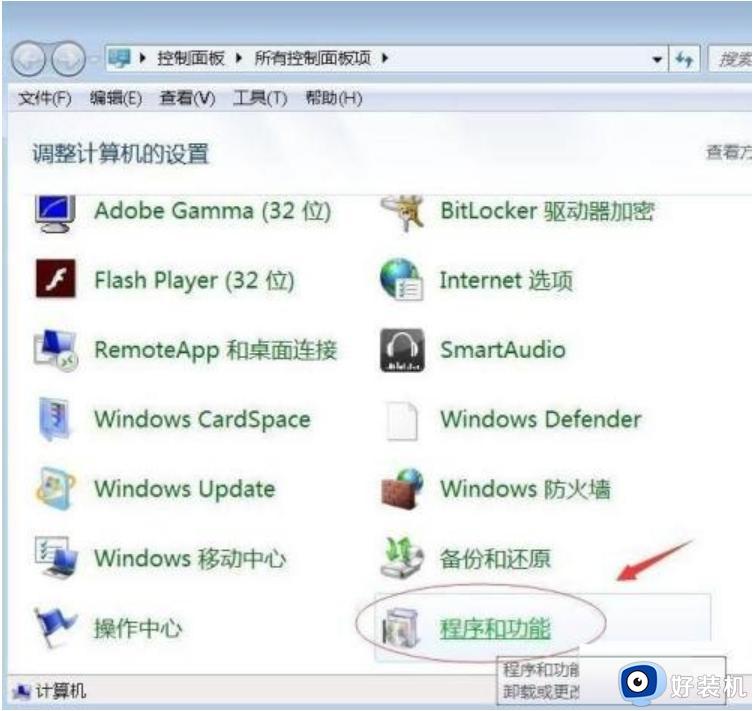
3、接着,找到“WinRAR”,双击卸载。
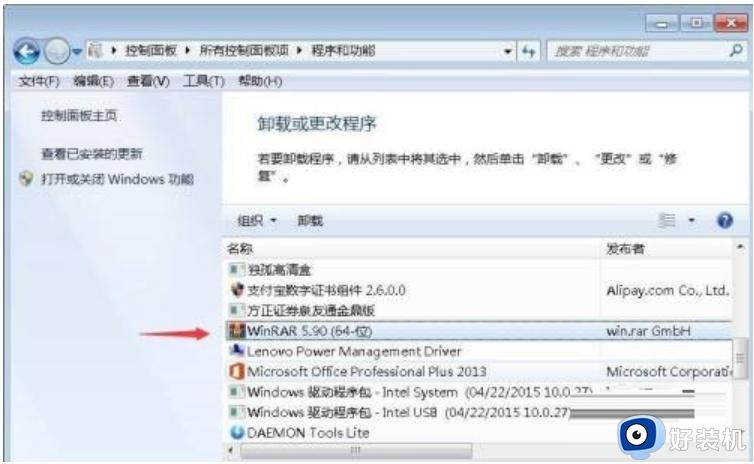
4、随后,弹出界面,点击确定,就可以卸载WinRar解压缩软件了。

winrar是一款强大的压缩工具,可以支持多格式的压缩和解压,还不知道电脑怎么下载winrar压缩包的,参考上述步骤操作即可。